Teamsで返信候補が表示されない場合の対処法と返信候補を非表示にする方法
マイクロソフトのTeamsのチャットでは、他の人からのチャットメッセージを受け取った際に、AIがメッセージを解釈し、返信候補となるメッセージを3つ提示してくれます。
このTeams返信候補が表示されない場合の対処方法と、返信候補が不要な場合に設定をOFFにして返信候補を表示されなくする方法を解説します。
Teamsチャットに返信候補機能
マイクロソフトのコミュニケーションツールであるTeamsのチャットには、返信候補を表示する機能が用意されています。
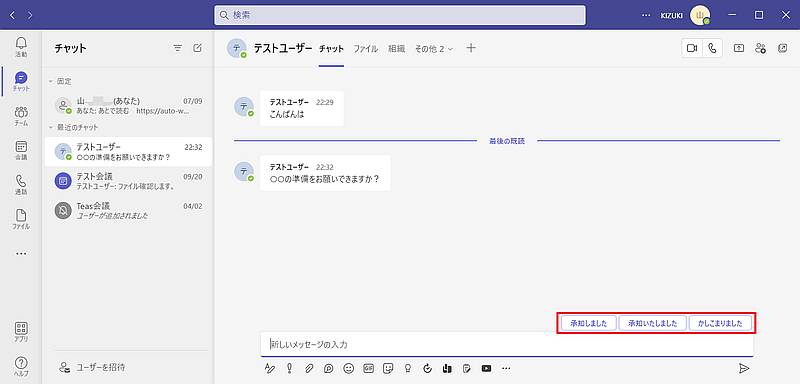
Teamsチャットで、他のユーザーからメッセージを受け取った時、上のスクショ画像のように返信候補のメッセージが3つ表示されます。
そこに表示された3つの選択肢のメッセージをクリックすると、そのメッセージが返信されます。
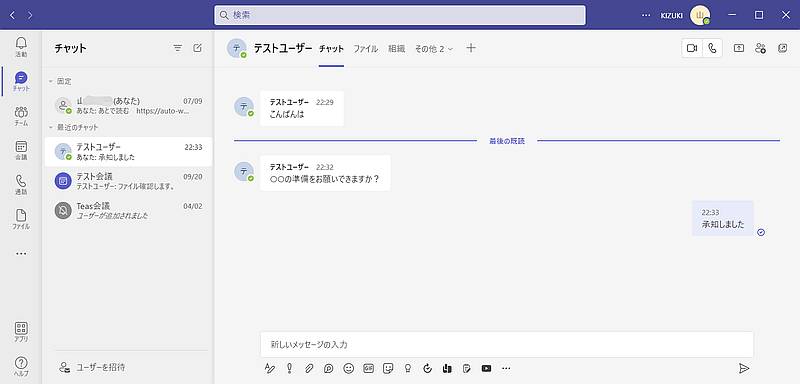
返信候補機能を活用すれば、わざわざTeamsチャットの入力欄にメッセージを打ち込まずに済みます。
そのため、簡単に返答できるようなメッセージであれば、返信にかける時間を削減可能です。
Teamsデスクトップアプリだけでなくブラウザも
Teamsチャットの返信候補を表示する機能は、Teamsデスクトップアプリだけでなく、ブラウザでも利用することができます。
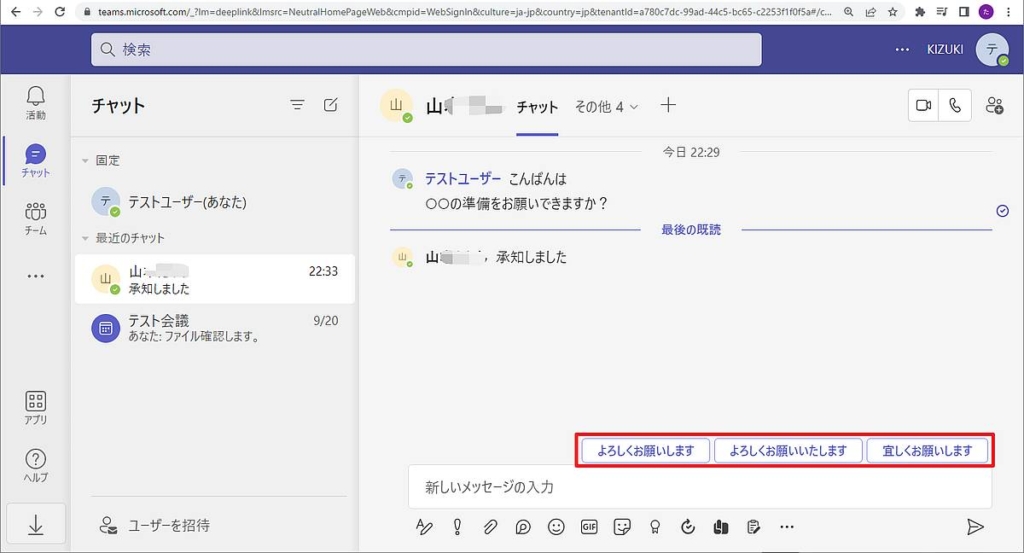
ブラウザ版のTeamsチャットでもメッセージを受け取った際に返信メッセージの候補が表示されます。
複数人チャットやチームチャネルでは非表示
Teamsの返信候補メッセージの表示機能は、基本的に一対一のチャットで利用する機能です。
Teams会議などの複数人が参加しているチャットや、チームメニューのチャネルでは返信候補は表示されません。
1対1のチャットであれば、自分が応答するメッセージであることが自明ですが、複数人チャットではそもそも自分宛てのメッセージかわからないためです。
そのため、Teamsチャットの返信候補機能は、個人間チャットで利用できる機能となっています。
返信候補が表示されない場合は?
Teamsチャットの返信候補はすべてのメッセージに対応しているわけではありません。
基本的には「承知しました」や「分かりました」、「ありがとうございます」といった簡単に応答メッセージで対応可能な場合に表示されます。
返信候補が表示されなかった場合は、送られたメッセージがそのような応答できる内容か確認しましょう。
前述した通り、複数人チャットやチームチャネルでは表示されないため、個人間チャットかどうかも確認します。
その上で、返信候補が表示されない場合は、設定がOFFになっている可能性があります。
後ほど返信候補を表示しない設定手順を紹介しているので、それとは逆に設定を有効にしましょう。
返信候補をそのまま送信できないことも
ただ、Teamsチャットのメッセージ返信候補は、そのまま使えないことも多いです。
返答内容としては問題ない返信メッセージが選択肢に挙げられるものの、普段のやり取りしているメッセージの傾向と違うことがあります。
また、返信候補で出たメッセージで返信すると、「手抜きしているのでは?」と不安に感じることもあります。
そのため、返信候補を使わない場合は、誤って返信候補の選択肢をクリックして表示されないよう、設定をOFFにしておくのがオススメです。
Teamsの返信候補をOFFにする方法
Teamsチャットで返信候補を使わない場合に設定をOFFにして非表示にする方法を解説します。
※返信候補の設定はブラウザ版でもTeamsデスクトップアプリどちらでも可能ですが、今回デスクトップアプリでの手順です。
1.Teamsの右上にある「…」をクリックし、「設定」を選択します。
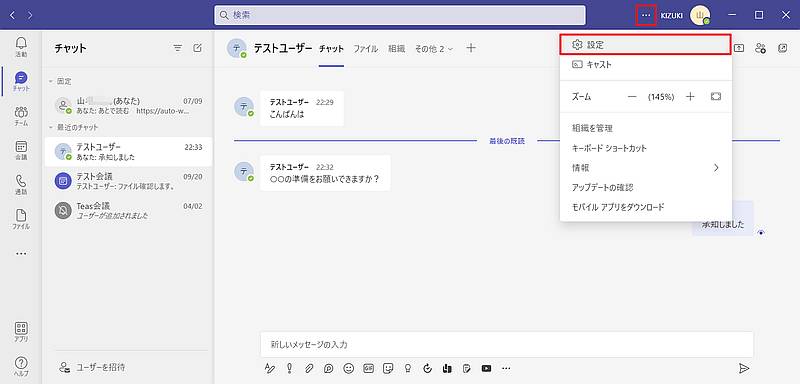
2.Teams設定画面のメニューで「一般」を選択した状態で、スクロールすると「返信の候補」の設定項目が表示されます。
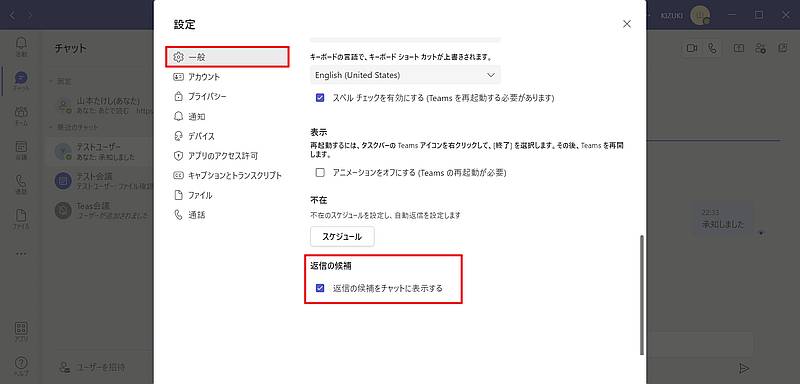
3.「返信の候補をチャットに表示する」のチェックを外し、右上の☓アイコンをクリックします。
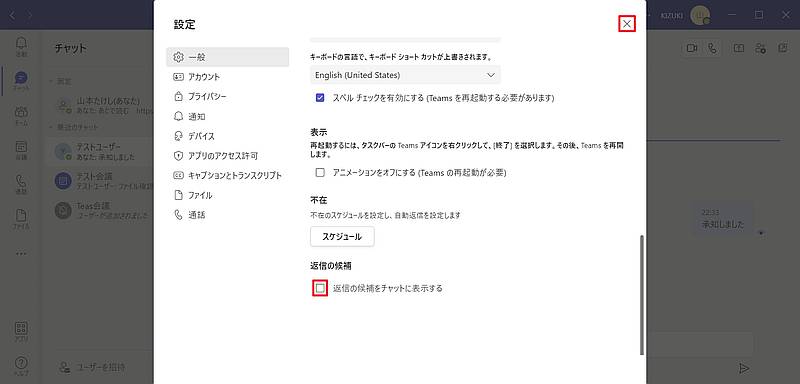
以上の3StepでTeamsチャットの返信候補を非表示にする設定が完了です。
このあと、再度Teamsチャットでメッセージを受け取っても返信候補が表示されなくなります。
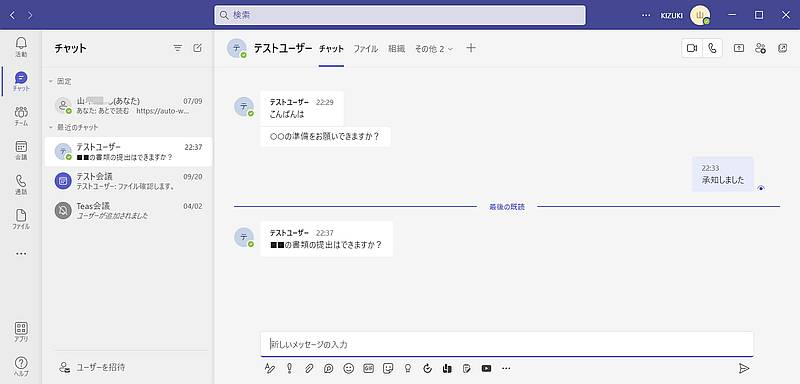
返信候補の利用頻度を低い場合は設定をOFFにしたほうがすっきりします。
まとめ・終わりに
今回、Teamsチャットで返信候補の選択肢を表示する機能の紹介と、その返信候補の表示をOFFにする方法を紹介しました。
返信候補はAIが自動でメッセージに対する応答候補を3つ提示してくれ、選択することで入力欄にテキストを打ち込まずにワンクリックで返信が可能です。
ただ、返信候補のメッセージが返信に適さないケースが多い場合は、返信候補のメッセージがかえって邪魔になることがあります。
その場合は、Teamsの設定画面から「返信の候補をチャットに表示する」のチェックを外せば、表示されなくなります。
返信候補を活用できれば、返信メッセージを入力する省力化につながるものの、ほとんど使わず、逆に誤操作で送ってしまう恐れがある場合は、返信候補をOFFにしましょう。
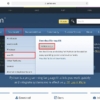
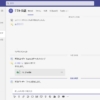
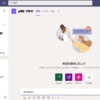
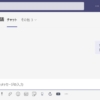
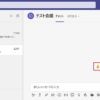
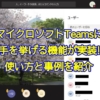
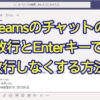
















ディスカッション
コメント一覧
まだ、コメントがありません